Dit artikel geeft duidelijke instructies over het inloggen op de plotselinge link -router met behulp van een computer. Dit helpt u om toegang te krijgen tot de routerinstellingen en vervolgens uw netwerk gemakkelijk te beheren en te beveiligen.
U moet zich er echter op voorbereiden. Wanneer u enkele dingen voorbereidt, wordt het inlogproces van de plotselinge router vrij snel voltooid, omdat u deze niet hoeft te controleren en naar hen moet zoeken tijdens de inlogstappen.
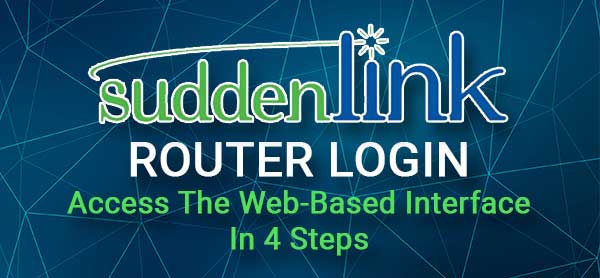
Wat ga je nodig hebben?
Eerst hebt u een apparaat nodig dat kan worden gebruikt om toegang te krijgen tot de instellingen van de plotselinge Link -router. Dit kan een computer zijn (Mac of Windows), een tablet of een iPhone- of Android -telefoon.
Vervolgens moet u ervoor zorgen dat u toegang hebt tot het netwerk en dat u het apparaat kunt aansluiten.
En ten slotte heb je de inloggegevens van de plotselinge router nodig. We hebben deze in het volgende gedeelte verstrekt, maar u kunt ze ook vinden in de gebruikershandleiding of op de sticker die meestal aan de onderkant van de router wordt geplaatst.
Wat zijn de standaarddetails met plotselinge link router?
Dit zijn de standaard inloggegevens met plotselinge Link. Je kunt ze ook vinden op een label onder de router, dus probeer het ook te vinden.
Standaard plotselinge Router IP: 192.168.0.1
Standaard admin -gebruikersnaam: Cusadmin
Standaard admin -wachtwoord: wachtwoord
Hoe in te loggen op SotopleLink -router?
Volg de hieronder beschreven stappen en u moet binnen een minuut toegang tot het Admin -dashboard van de plotselinge Link -router.
Stap 1 - Sluit het apparaat aan op het netwerk
Het eerste wat u moet doen, is uw apparaat aansluiten op het netwerk. U kunt kiezen of u het via WiFi wilt doen of een bekabelde verbinding wilt gebruiken. De bedrade verbinding is over het algemeen stabieler en in de meeste gevallen wordt u niet gevraagd om de admin -inloggegevens in te voeren. De draadloze verbinding is echter ook goed genoeg voor toegang tot het routerbeheerderdashboard .
Stap 2 - Start de webbrowser op uw apparaat
Nu moet u de webbrowser starten op het apparaat dat u gebruikt. Google Chrome, Microsoft Edge of Apple Safari worden meestal gebruikt, maar u kunt een andere proberen als deze al op uw apparaat is geïnstalleerd. Let echter op de versie van de browser en zorg ervoor dat u deze bijwerkt. Als de browser te oud is, is het mogelijk dat er enkele problemen zijn met de routers web GUI (het admin -dashboard) .
Stap 3 - Typ het plotselinge Link IP in de URL -balk
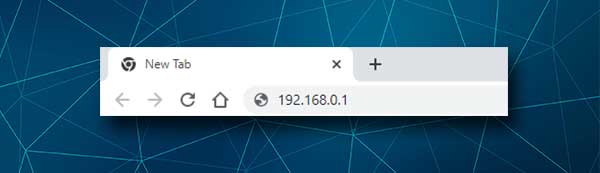
Nadat de browser wordt geopend, typt u het standaard IP -adres van de plotselinge Link (192.168.0.1) in de URL -balk van de browsers. Hierdoor zou de inlogpagina van de router moeten verschijnen en u vragen om de admin -gebruikersnaam en het wachtwoord in te voeren. Dit betekent dat het IP correct is.
Als het IP echter onjuist is, of u heeft het verkeerd getypt, wordt de inlogpagina van de router niet geopend. Als dat gebeurt, typt u het IP opnieuw of vindt u het zelf .
Stap 4 - Voer de soullink admin -gebruikersnaam en wachtwoord in
Indien gevraagd, voert u Cusadmin in als een admin -gebruikersnaam en wachtwoord als een wachtwoord. Klik vervolgens op Toepassen . Als deze admin -inloggegevens correct zijn (als ze niet eerder zijn gewijzigd), zou u het admin -dashboard van de plotselinge router moeten zien. Dit betekent dat de login van de plotselinge Link -router succesvol was en dat u nu de plotselinge Link -routerinstellingen zonder problemen kunt aanpassen.
Als u echter een foutmelding ziet dat zegt dat de gebruikersnaam of het wachtwoord onjuist zijn, controleert u het label op uw router en kijkt u of de admin -inloggegevens anders zijn dan die we hebben verstrekt. Als ze dat zijn, probeer dan met de nieuwe.
Nadat u succesvol hebt ingelogd , raden we aan om de inloggegevens op te schrijven die voor u hebben gewerkt en ze voor de volgende keer veilig te houden.
En laten we nu kijken hoe je het standaardbeheerswachtwoord en de WiFi -instellingen kunt wijzigen. Alleen deze twee veranderingen kunnen de netwerkbeveiliging aanzienlijk vergroten.
Kan je niet inloggen op je plotselinge router? Probeer dit.
Soms raakt de routeraanmelding op een gegeven moment vast. Soms is de reden te eenvoudig en kunt u binnen enkele seconden doorgaan. Bij andere gelegenheden vereisen sommige oplossingen wat werk, maar tegen het einde van dit artikel zou u moeten kunnen inloggen op uw plotselinge link -router.
1. Controleer of het apparaat nog steeds is aangesloten op de wifi of dat het is aangesloten op het juiste netwerk.
2. Gebruikt u de juiste admin -inloggegevens (Router IP, gebruikersnaam en wachtwoord)? Volg deze gids om het IP -adres van de routers te vinden en typ deze IP vervolgens in de URL -balk van de browsers. Zorg er ook voor dat u de inloggegevens correct typt. Een eenvoudige typefout kan het inlogproces van de router laten mislukken.
3. Zie je een foutmelding? Als u een bericht ziet dat u informeert over codering, controleer dan de onderkant van de pagina en klik op Advanced en ga vervolgens verder.
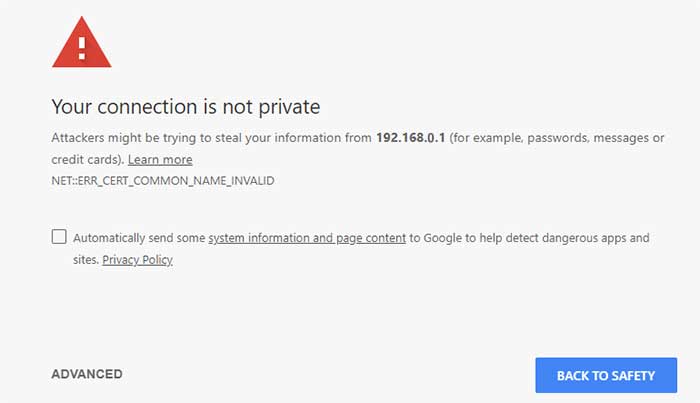
4. Wijzig het type verbinding. Als u uw apparaat met een draadloze verbinding hebt aangesloten, probeer deze dan te verbinden met een netwerkkabel . Als het apparaat dit type verbinding niet ondersteunt, gebruik dan een ander apparaat dat dat wel doet.
5. Schakel uw antivirus, firewall of pop-upblokkers uit. Ze kunnen voorkomen dat de inlogpagina van de router verschijnt.
6. Start uw netwerk opnieuw op en probeer het opnieuw. Dit betekent dat u de modem en vervolgens uw router moet verbreken van de stroombron. Sluit de modem na een paar minuten aan en sluit de router aan en wanneer deze volledig op de slag is. Nadat het is opgestart, probeer dan opnieuw in te loggen.
Aanbevolen lezen:
- Plotselinge link internet blijft vallen
- Welke modems zijn compatibel met plotselinge Link?
- DOCSIS 3.0 vs DOCSIS 3.1 (DOCSIS -normen vergeleken)
Laatste woorden
Na het volgen van de stappen die in dit artikel worden beschreven, hopen we dat u toegang hebt tot de Instellingen van de plotselinge Link -router. Nu kunt u werken aan het verbeteren van de beveiliging van uw huis- of kantoornetwerk en uw informatie veilig houden.
In het geval dat u problemen hebt gehad tijdens het volgen van de inlogstappen, hopen we dat de tips die we hebben verstrekt u hebben geholpen het probleem te overwinnen en toegang te krijgen tot de Sotoullink Router -instellingen met succes.
